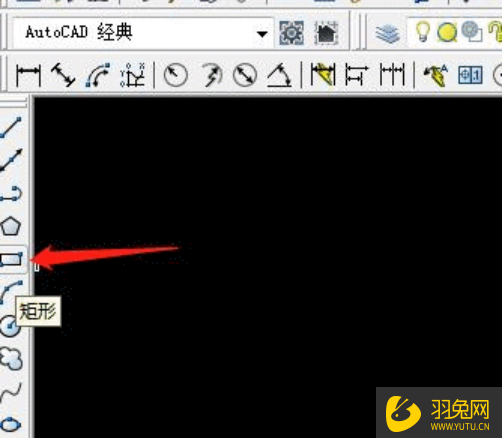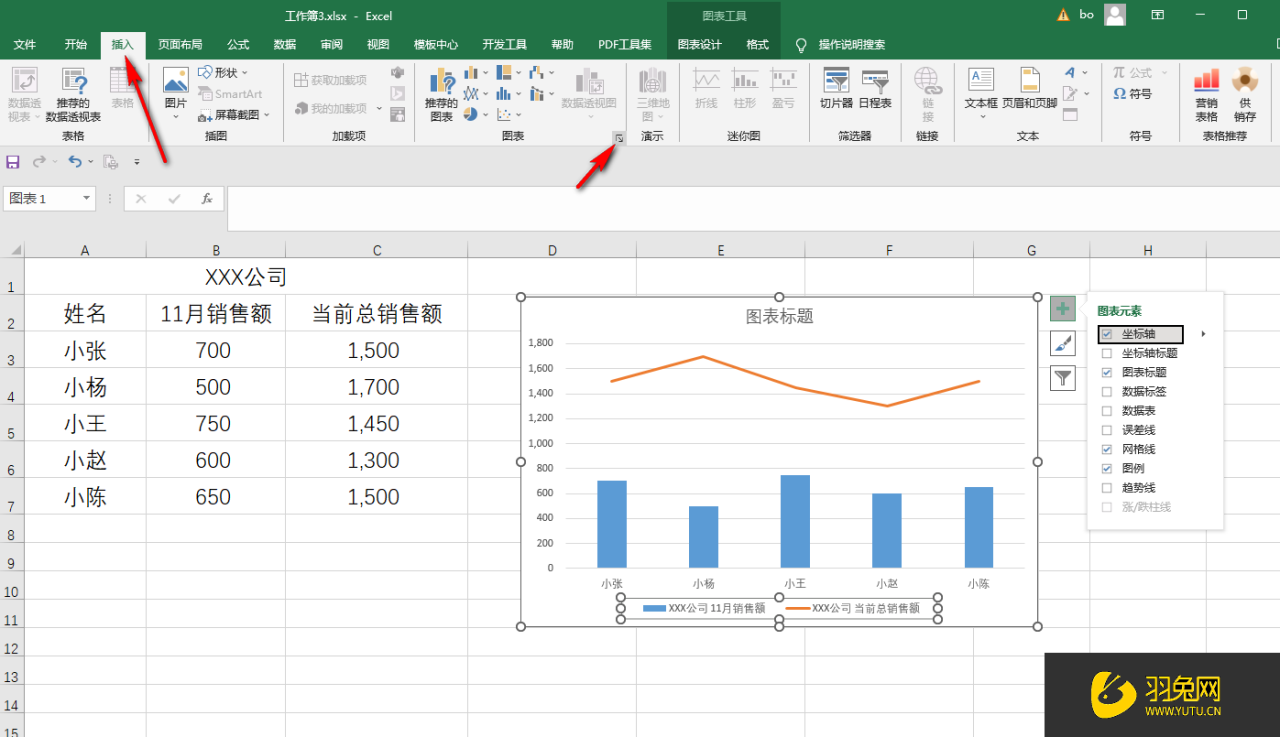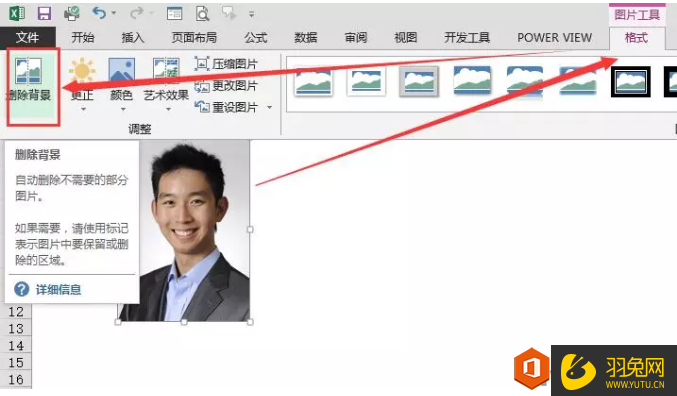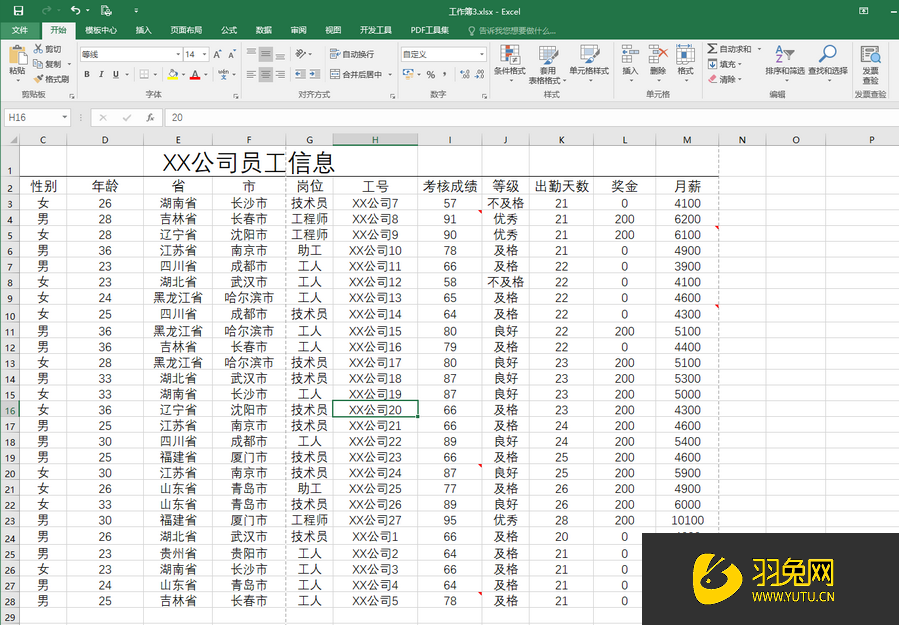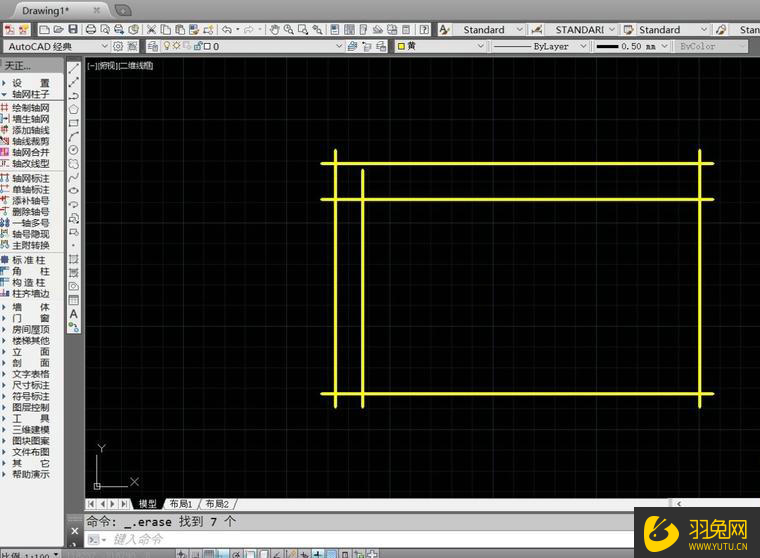Excel如何快速将表格中空白单元格找出来(excel如何快速将表格中空白单元格找出来)优质
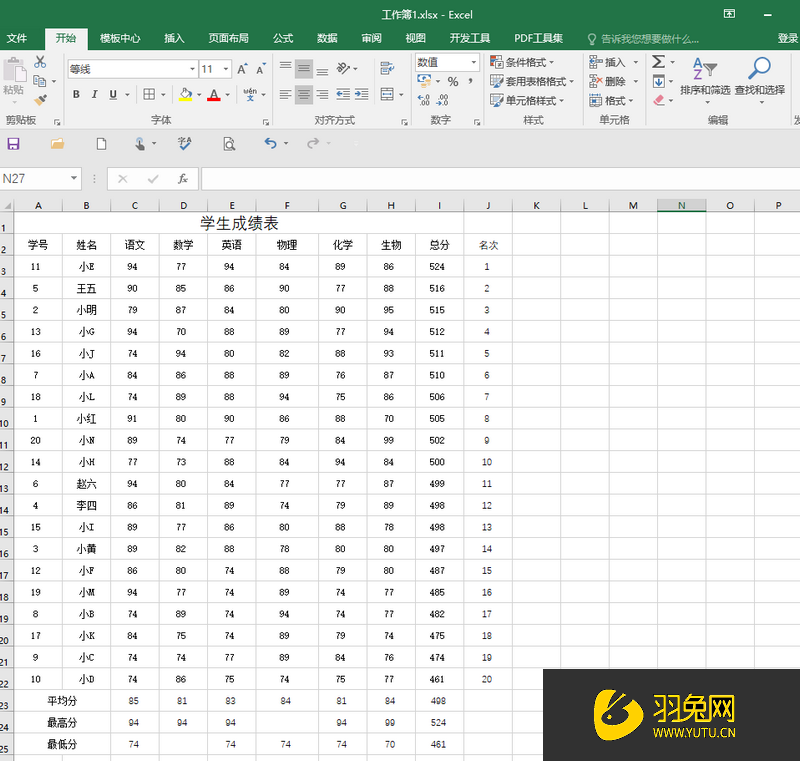
Excel快速将表格中空白单元格找出来的方法:
【全套 Excel 0基础自学课。每天学习一个Excel操作小技巧。一学就会。今日推荐:Excel-工作表办公自动化操作技巧。十七种方法教你快速提升Excel表格办公效率】
第一步:打开需要快速定位到空值的Excel表格;
第二步:点击“开始”菜单。接着在“编辑”栏。找到并点击“查找和选择”图标。在弹出的界面中找并点击“定位条件”;
第三步:接着在打开的“定位条件”窗口。点击选择“空值”。接着点击“确定”;
第四步:可以看到。数据区域的空值已将被标注出来了。我们点击鼠标右键。可以进行填充等设置。全部设置好以后。点击界面左上角的保存图标进行保存就可以了。
以上就是“Excel如何快速将表格中空白单元格找出来?”的相关分享了。怎么样?是否对你的问题有解答作用了?Excel表格制作。技巧方法很重要。来云渲染农场。跟着专业讲师学习Excel课程。Excel表格制作。函数应用。图表绘制。全力提升学校学习。办公工作效率~
Excel初级热门课:
更多精选教程文章推荐
以上是由资深渲染大师 小渲 整理编辑的,如果觉得对你有帮助,可以收藏或分享给身边的人
本文标题:Excel如何快速将表格中空白单元格找出来(excel如何快速将表格中空白单元格找出来)
本文地址:http://www.hszkedu.com/49669.html ,转载请注明来源:云渲染教程网
友情提示:本站内容均为网友发布,并不代表本站立场,如果本站的信息无意侵犯了您的版权,请联系我们及时处理,分享目的仅供大家学习与参考,不代表云渲染农场的立场!
本文地址:http://www.hszkedu.com/49669.html ,转载请注明来源:云渲染教程网
友情提示:本站内容均为网友发布,并不代表本站立场,如果本站的信息无意侵犯了您的版权,请联系我们及时处理,分享目的仅供大家学习与参考,不代表云渲染农场的立场!